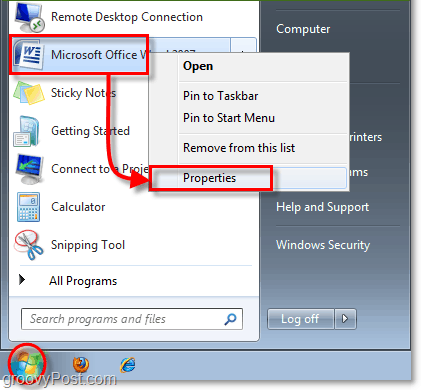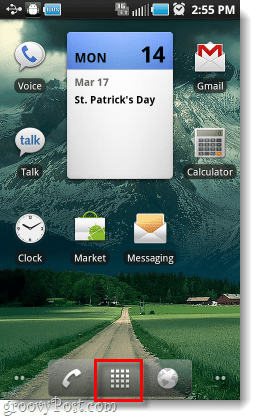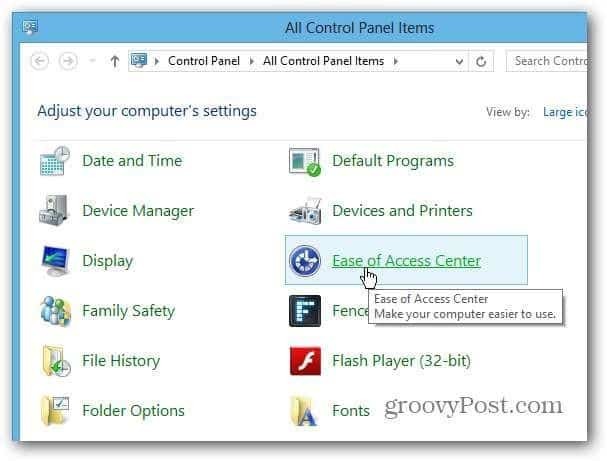Mod de gestionare a WordPress de pe dispozitivul Android
Wordpress Mobil Google Android Opinii / / March 17, 2020
 Android devine destul de mare în aceste zile, după cum pot spune cei mai mulți, și asta alimentează de foarte mult timp piața de aplicații Android. O aplicație pe care m-am găsit că o folosesc foarte mult în ultima perioadă este aplicația WordPress. pentru Android (hmm imaginează-ți asta!) Este o aplicație excelentă pentru toți bloggerii de acolo, care trebuie să actualizeze articole sau comentarii la fugă. Astăzi, vă voi oferi un tur de captură de ecran complet al aplicației, precum și elementele de bază despre configurarea acesteia pentru a vă genera cu Android și WordPress.
Android devine destul de mare în aceste zile, după cum pot spune cei mai mulți, și asta alimentează de foarte mult timp piața de aplicații Android. O aplicație pe care m-am găsit că o folosesc foarte mult în ultima perioadă este aplicația WordPress. pentru Android (hmm imaginează-ți asta!) Este o aplicație excelentă pentru toți bloggerii de acolo, care trebuie să actualizeze articole sau comentarii la fugă. Astăzi, vă voi oferi un tur de captură de ecran complet al aplicației, precum și elementele de bază despre configurarea acesteia pentru a vă genera cu Android și WordPress.
Pasul 1 - Descărcați WordPress pentru Android (este gratuit!)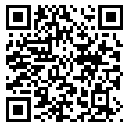
Du-te la Android Market de pe dispozitiv și căutați „wordpress”, rezultatul principal ar trebui să fie WordPress de Automattic, Inc. În mod alternativ, puteți utiliza un scaner de coduri de bare pe dispozitivul dvs. și scanați codul QR la dreapta; acest lucru vă va duce direct la aplicație.
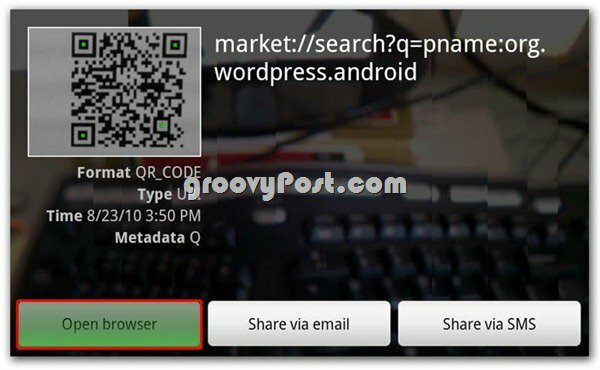
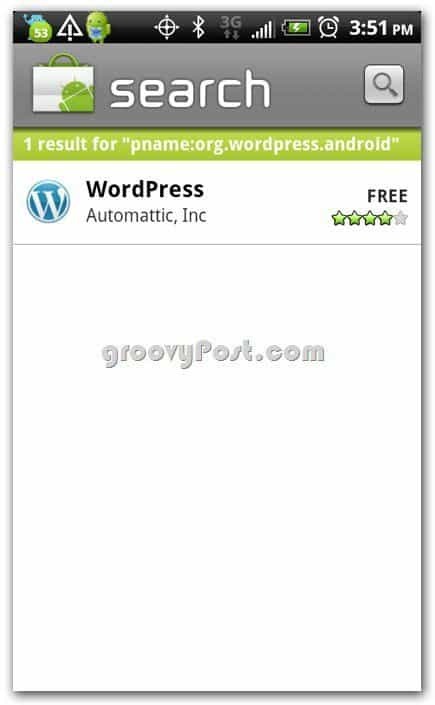
Pasul 2 - Instalați aplicația
Doar Atingeți Instalare

Permiteți aplicației să aibă acces la sistemele necesare până la atingândO.K
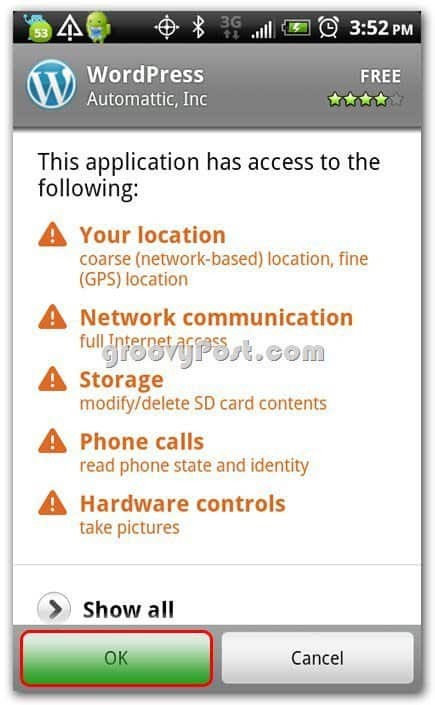
Poti trage în jos umbra ta și vezi-o instalând; Îmi place să fac asta
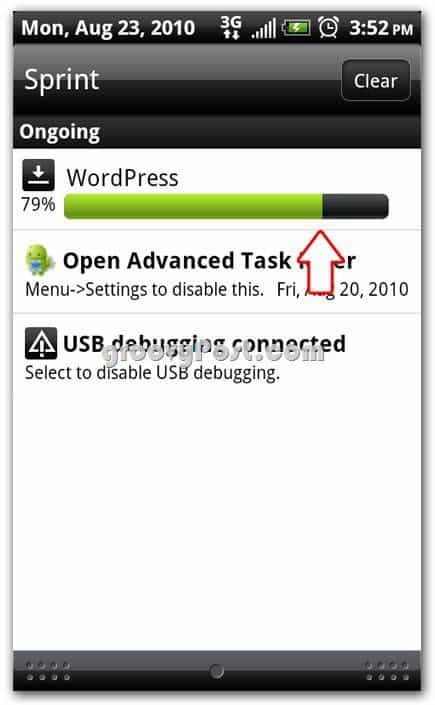
Pasul 3 - Deschide aplicația și Configurează
Sul jos în aplicațiile dvs. și găsiți pictograma WordPress; Atingeți pe WordPress icoană
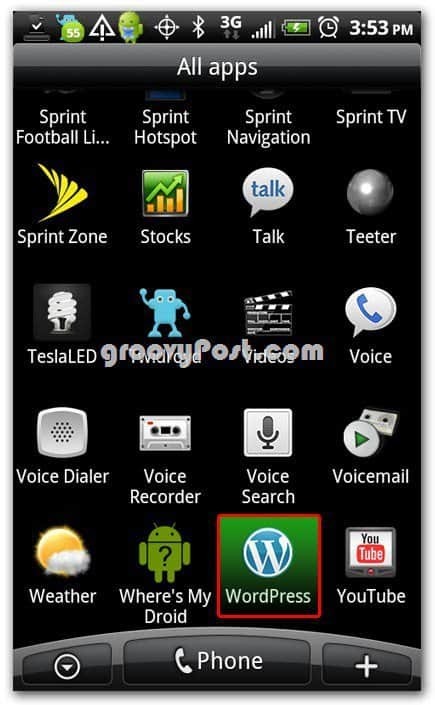
Frumos
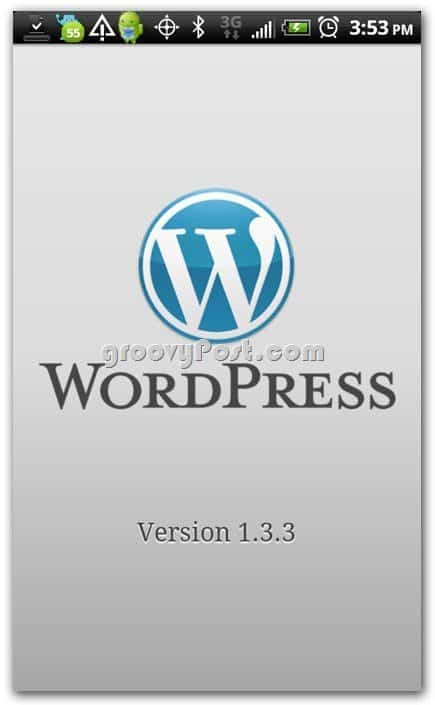
Acceptați acordul de licență de atingând Accept
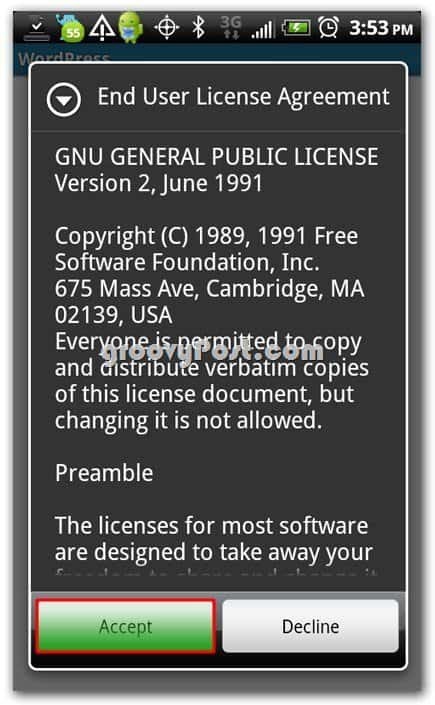
Acum vi se oferă mai multe opțiuni. Puteți începe un nou blog la WordPress.com, Adăugați un blog WordPress.com existent sau Adăugați un WordPress existent.org site-ul. Acestea pot fi confuze dacă nu sunteți super la modul în care funcționează WordPress.
Dacă aveți un blog WordPress HOSTED și vă autentificați de la wordpress.com, atunci puteți utiliza Adăugați blogul WordPress.com existent opțiune.
Dacă aveți propriul site web găzduit în altă parte decât WordPress.com, cel mai probabil veți folosi Adăugați WordPress existent.org teren opțiune.
Pentru acest tutorial, ne folosim WordPress-ul nostru care este găzduit, așa că ne conectăm la acest lucru ca atare Adăugați site-ul WordPress.org existent
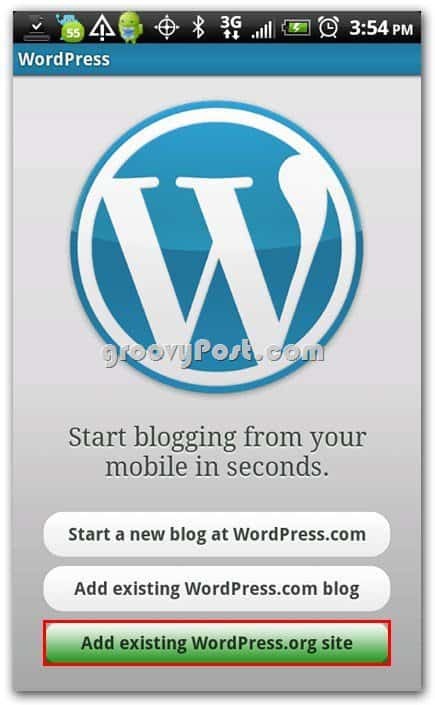
Introduceți detaliile contului dvs.: URL-ul blogului, numele de utilizator, parola - apoi Atingeți salva
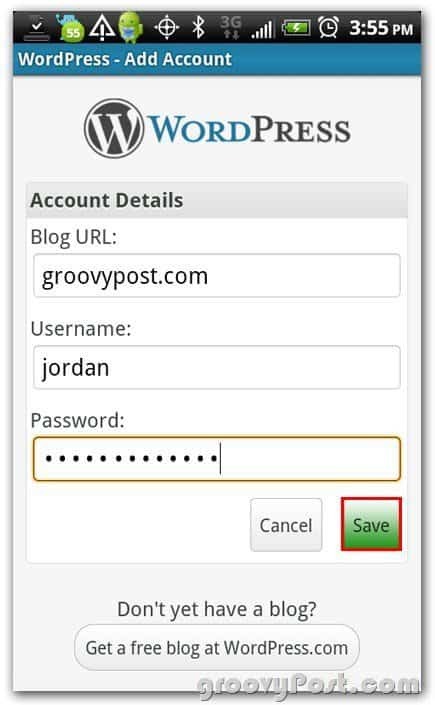
Și este gata de utilizare!
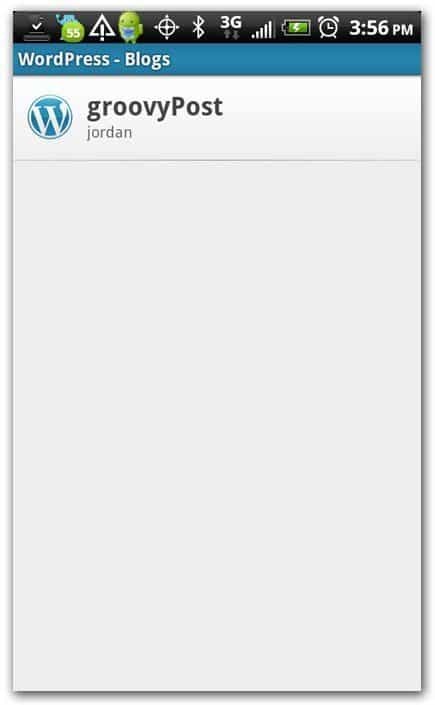
Utilizarea aplicației WordPress Android
Atingeți titlul blogului dvs. așa cum se vede în imaginea anterioară și veți vedea un ecran care arată așa (Vezi mai jos.)
De aici puteți răsfoi comentariile, postările, paginile și statisticile dvs. - dacă aveți permisiuni! Uneori este posibil să fii doar un contribuabil sau un autor, astfel încât să nu ai acces la unele funcții din această aplicație și să primești un mesaj de eroare.
AtingețiMesaje și vom analiza câteva articole pe care le-am scris
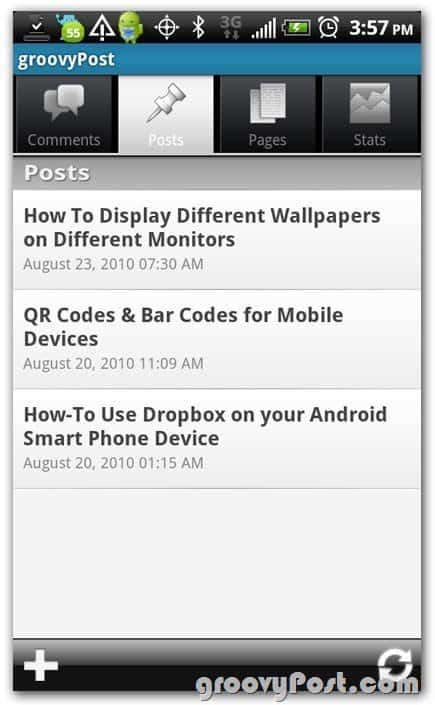
Atingeți plus (+)a și veți fi filmat direct în editor pentru a începe crearea unei noi postări
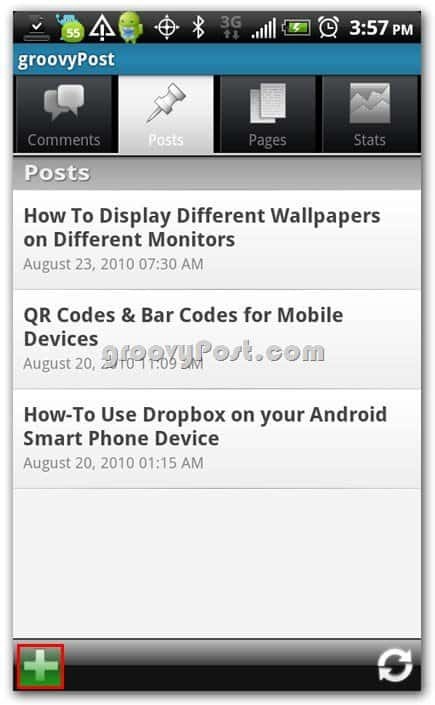
Este un editor destul de robust pentru că este doar o aplicație pentru dispozitive mobile; aveți funcțiile de bază pe care le-ați avea în editorul web. Cu toate acestea, nu aveți „chiuveta de bucătărie” sau vizualizarea codului, dar această aplicație nu este destinată să fie instrumentul dvs. zilnic pentru postarea pe blog.
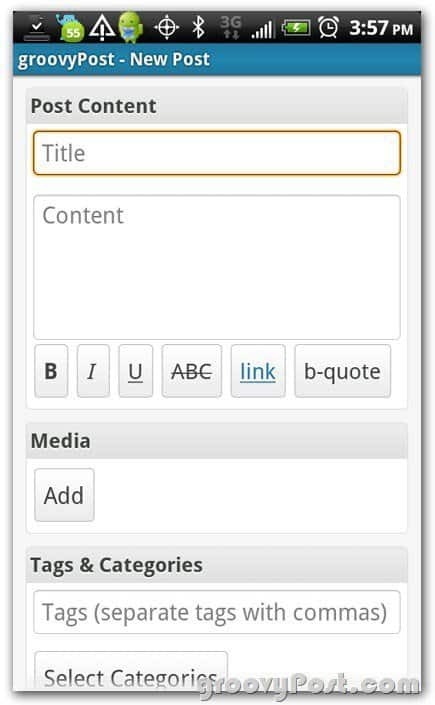
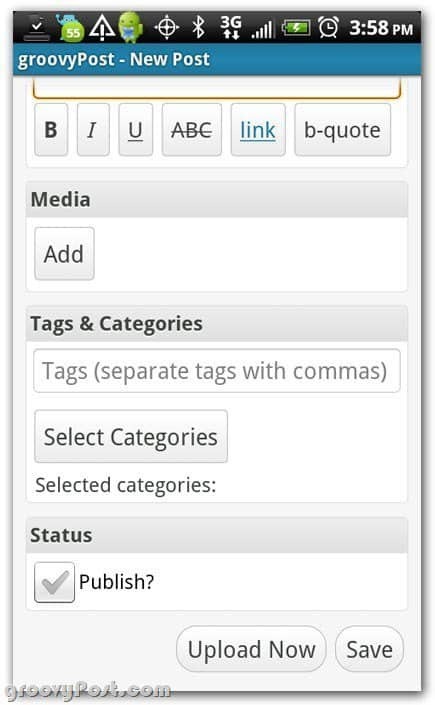
Înapoi la editorul de postare folosind dvs. butonul din spate al dispozitivului, si acum Atingeți ta butonul de meniu al dispozitivului; de acolo AtingețiSetări blog
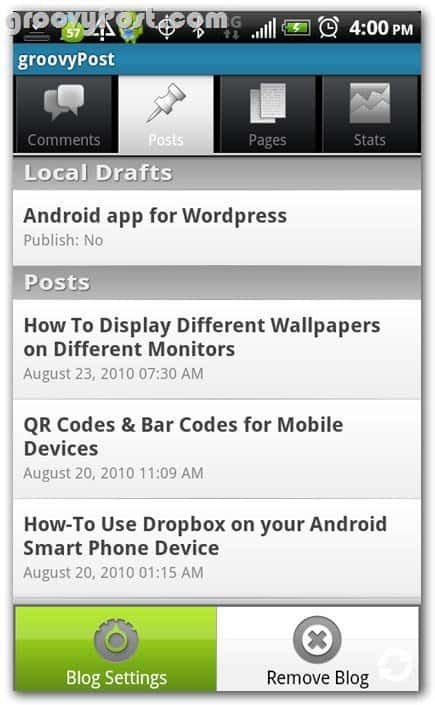
De aici puteți derula în jos și veți găsi Locație secțiune. Aici puteți alege dacă doriți să aveți postările geo-etichetate - în mod implicit, această setare este off.
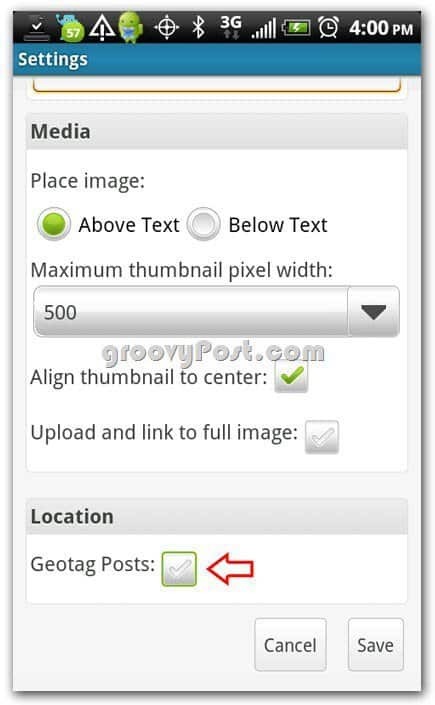
Acum revenim pe ecranul principal unde ne arată blogurile noastre; puteți face acest lucru prin atingând ta buton înapoi dispozitiv de două ori. Apoi Atingeți ta butonul meniului dispozitivului și alege Preferințe.
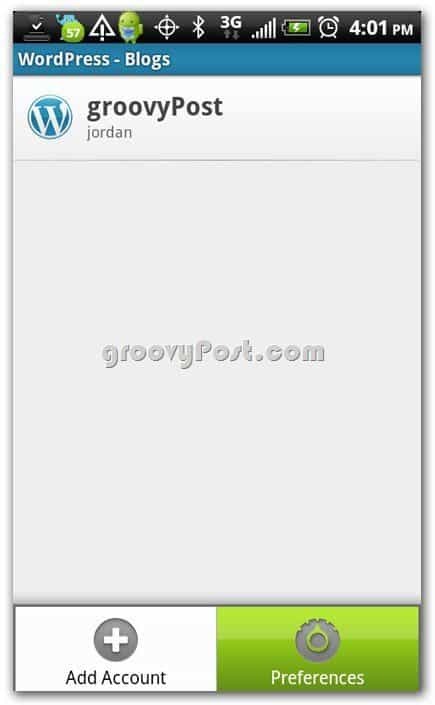
Puteți alege setările de notificare pentru comentarii și puteți crea o semnătură de postare unică, astfel încât oamenii să vă cunoască că ați postat de pe dispozitivul dvs. Android
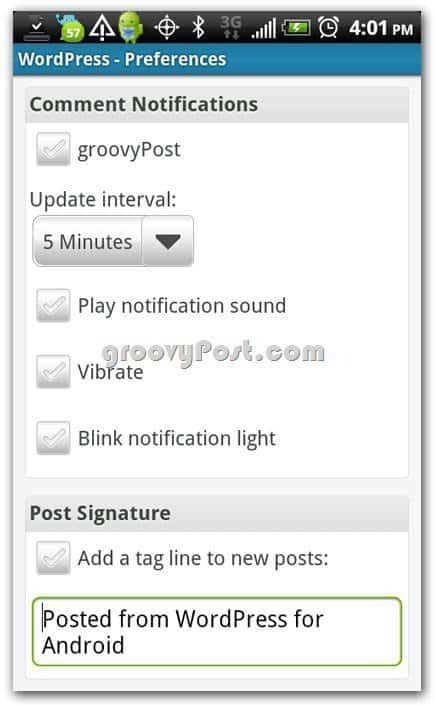
Gestionarea mai multor conturi WordPress
Acest proces este foarte ușor de făcut cu aplicația WordPress. Din ecranul principal WordPress, Atingețimeniu de pe dispozitiv apoi Atingeți Adaugă cont. Urmați aceiași pași ca înainte și veți fi groovin ”cu gestionarea mai multor bloguri de pe dispozitivul dvs. Android!
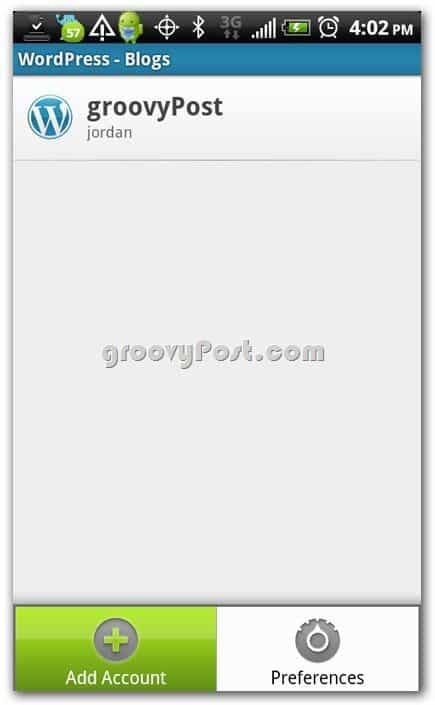
Deci, ce credeți - este această aplicație groovy sau ce? Comentați mai jos și spuneți-ne ce credeți!
Despre autor: Jordan Austin
Proiectant și dezvoltator web de zi, groovyContributor noaptea. Simțiți-vă liber să aruncați o notă de mai jos pentru Jordan sau să-l alunge pe blogul personal lipsit de design.com.